1、打开PowerPoint 2010演示文稿,打开【插入】选项卡,执行“插入→相册→新建相册”命令,如下图一、二所示。
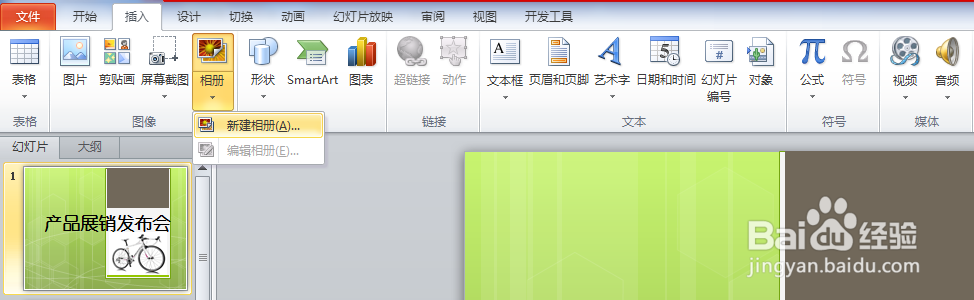
2、此时,弹出【相册】对话框,如图片保存在磁盘,就单击下图的【文件/磁盘】按钮钱砀渝测(如下图一所示);打开【插入新图片】对话框,定位到相片所在的文件夹,选取制作成相册的图片(如下图二所示),然后按下【插入】按钮,返回【相册】对话框(如下图三所示)。
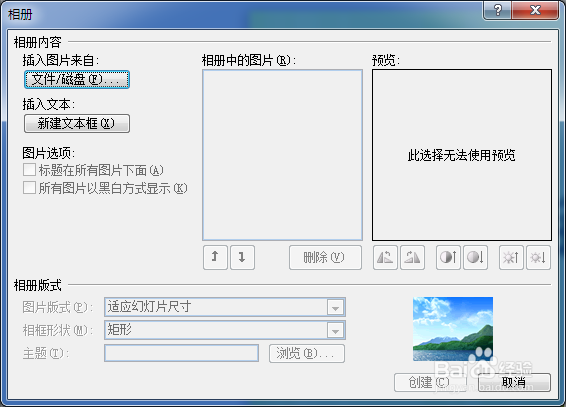
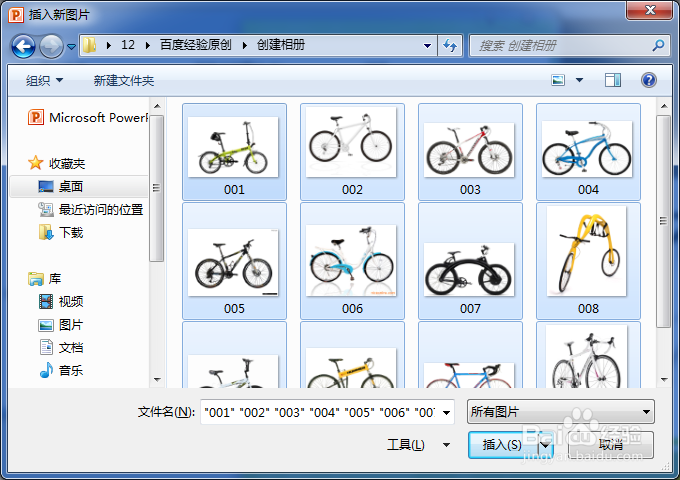

3、特别提醒:a.为确保制作出的相册效果更加美化、精致,相册的图片最好调整为相同尺寸;b.选取图片时,按住Shift键一次性选中多张图片,按Ctrl键选取不连续的图片,按“Ctrl+A“全选图片。
4、返回【相册嘉滤淀驺】对话框,在【相册版式】设置【图片版式】、【相框形状】。该两项设置可以通过点击右侧的下拉按钮,选择合适的版式,如下图一、二所示。特别提醒:为让创建的相册图片更加美观,播放效果更佳,大家在【相册】对话框摸索其他设置选项的功能及效果,相信一定可以能够尽善尽美哦!
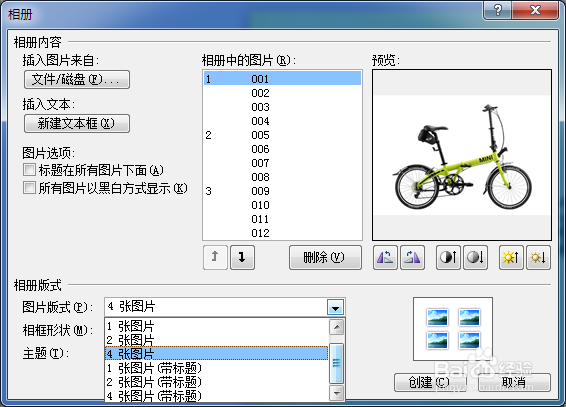
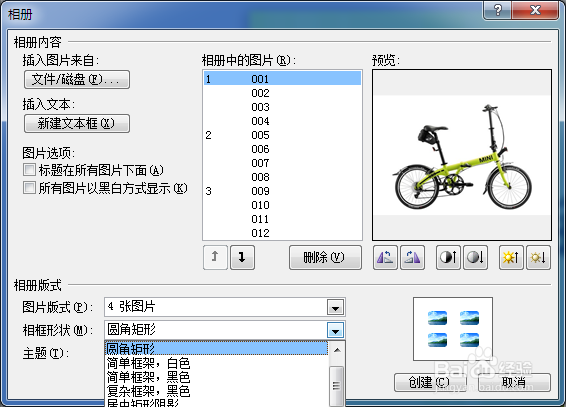
5、点击【创建】按钮后,系统自动创建一份新的演示文稿,此演示文稿就是新建的相册,此相册中已经包括选中的所有图片,如下图所示。

6、特别提醒:为确保创建的相册能够按照实际顺序播放,在选取图片及重命名图片的时候要特别留意,最好按顺序进行标识、排列。
